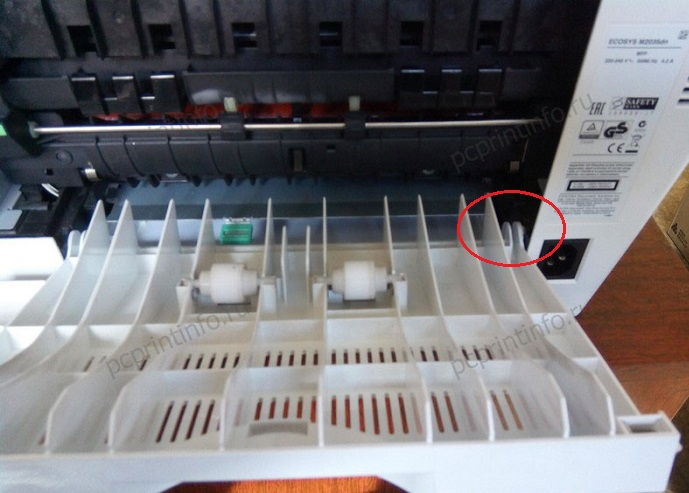Code
0000
Initial jam
0100
Secondary feeding timeout
0101
Wait for ready of print-process
package
0104
Wait for ready of conveying
package
0105
Driving prevention
0106
Paper feeding request for
duplex printing time out
0107
Wait for ready of fuser pack-
age
0110
Rear cover open
0111
Top cover open
0120
Receiving a duplex paper
feeding request while paper is
empty
0121
Exceeding number of duplex
pages circulated
0501
No paper feed of jam
0502
0503
0504
0505
0508
0509
Contents
The power is turned on when a sensor in the con-
veying system is on.
Secondary paper feed request given by the con-
troller is unreachable.
Process package won’t become ready.
Conveying package won’t become ready.
A drive does not stop.
Paper feeding request for duplex printing given by
the controller is unreachable.
Fuser package won’t become ready.
The rear cover is opened during printing.
The top cover is opened during printing.
Paper feed request was received from the duplex
section despite the absence of paper in the
duplex section.
The controller issued the duplex section a request
for more pages than the duplex print cycle con-
tains.
The registration sensor 1 (RS1)*1 or sensor 3
(RS3)*2 does not turn on during paper feed from
cassette 1.
PF feed sensor 1 (PFFS1) does not turn on dur-
ing paper feed from cassette 2.
PF feed sensor 2 (PFFS2) does not turn on dur-
ing paper feed from cassette 3.
PF feed sensor 3 (PFFS3) does not turn on dur-
ing paper feed from cassette 4.
PF feed sensor 4 (PFFS4) does not turn on dur-
ing paper feed from cassette 5.
The registration sensor 1 (RS1)*1 or sensor 3
(RS3)*2 does not turn on during paper feed from
duplex section.
The registration sensor 1 (RS1)*1 or sensor 3
(RS3)*2 does not turn on during paper feed from
MP tray.
Conditions
1-4-3
2NM/2NX/2NY/2NZ/2P0/2P6
Jam
location*
H
H
H
H
H
B
—
I
—
—
I
I
1
2
3
4
5
I
Японская компания Kyocera производит высококачественные лазерные принтеры и МФУ для офисной печати. Их продукция одна из самых востребованных на сегодняшний день. Ведь печатающие устройства Kyocera характеризуются высокой надежностью, износостойкостью и большим сроком эксплуатации. Однако даже их изделия не являются вечными. Со временем принтеры Kyocera начинают сбоить.
К счастью, оргтехника Kyocera оснащена системой самодиагностики (так же, как и струйные принтеры Canon). Поэтому, в случае возникновения проблемы, устройство самостоятельно выявит уязвимое место и сообщит Вам об этом миганием соответствующего индикатора на панели управления либо кодом ошибки, выведенным на дисплей принтера.
Если Вы не являетесь мастером по обслуживанию принтеров и МФУ Kyocera, то, чтобы понять, о чем сообщает печатающее устройство, Вам потребуется расшифровать указанный им код. Для этого мы добавили в статью таблицу кодов ошибок лазерных принтеров Kyocera серии FS и не только.
|
Код ошибки |
Значение ошибки |
Решение проблемы |
|
E-0001 (E1) |
Поврежден чип картриджа либо установлен неоригинальный картридж. |
Замените установленный картридж оригинальной версией изделия. Если хотите сэкономить, тогда купите и установите новый чип на картридж или перепрошейте принтер Kyocera. Однако предварительно не помешает попробовать сбросить ошибку соответствующей комбинацией клавиш (как это сделать, читайте в статье «Сброс ошибки установки неоригинального картриджа в принтерах Kyocera»). |
|
E-0002 (E2) |
Регион использования картриджа и принтера не совпадают. |
Замените чип или прошейте принтер Kyocera. |
|
E-0003 (E3) |
Заполнена память принтера или МФУ Kyocera. |
Отпечатайте ранее отсканированные листы или очистите очередь печати нажатием кнопки Стоп/Сброс (ранее отсканированные листы также удалятся из памяти принтера, даже если они еще не были распечатаны). |
|
E-0007 (E7) |
Тонер-картридж Kyocera израсходовал ресурс красящего вещества. |
Замените или заправьте картридж Kyocera (если используете совместимый или перезаправленный расходник, то после установки его в принтер не забудьте сбросить ошибку зажатием на 3-5 секунды кнопок [Ок] и [Сброс/Стоп]). |
|
E-0008 (E8) |
Открыта крышка принтера либо не работает датчик закрытия крышек устройства. |
Откройте и еще раз закройте переднюю и заднюю крышку принтера. Во время закрытия Вы должны услышать характерный щелчок. Если не помогло, то причина в неисправности датчика. |
|
E-0009 (E9) |
Лоток приема бумаги полон. |
Уберите все отпечатанные листы бумаги из выходящего лотка. Чтобы возобновить печать, нажмите кнопку [Старт]. |
|
E-0012 (E12) |
Ошибка памяти принтера Kyocera. |
Попробуйте уменьшить разрешение печати. Скорее всего, формат создаваемого отпечатка не соответствует возможностям принтера. |
|
E-0014 (E14) |
Установлен неверный формат бумаги (неподдерживаемый принтером Kyocera). |
Поменяйте бумагу на поддерживаемую принтером либо смените ее формат в настройках печати. Попробуйте обновить программное обеспечение. Возможно, это расширит поддерживаемые принтером Kyocera форматы. |
|
E-0015 (E15) |
Устройство не подключено к электрической сети либо на компьютере нет (не работает) драйвера принтера Kyocera. |
Проверьте подключение печатающего аппарата к электрической сети, а также целостность кабеля. Если ошибка не исчезает, скачайте драйвер принтера Kyocera и установите его на компьютер. |
|
E-0017 (E17) |
Ошибка передачи данных. |
Проверьте подключение принтера к компьютеру. Кабель не должен быть длиннее 5 метров, а также обязан поддерживать стандарт USB 2.0. Кроме того, переустановите драйвер принтера и утилиту Kyocera Client Tool. |
|
E-0018 (E18) |
Очередь печати заполнена. |
Очистите очередь печати нажатием кнопки [Сброс] либо через драйвер принтера. |
|
E-0019 (E19) |
Неверный формат печати. |
Отмените печать нажатием кнопки [Стоп/Сброс]. Выберите в настройках принтера соответствующий режим печати, а также установите в лоток поддерживаемый принтером формат бумаги. |
|
J-0000 (jam0000) |
Замятие бумаги за задней крышкой. |
Откройте крышку и извлеките бумагу. Проверьте надежность крепления бумаги в лотке, а также принтер на наличие посторонних предметов. Еще причина может быть в пружине выходного флажка. Если она растянулась, то может плохо работать фиксатор. Также проблема может быть из-за печки, сделайте ее ревизию, переборку и смазку. |
|
J-0501 (jam0501) |
Бумага застряла в принтере Kyocera |
Извлеките замятую бумагу. Проверьте надежность установки бумаги во входной лоток. Проверьте целостность роликов протяжки бумаги, а также принтер на наличие посторонних предметов. Если не помогло, стоит внимательно осмотреть ребра на направляющей пластине. На них могут образоваться сколы, трещины и заусенцы. Их можно слегка подчистить наждачной бумагой (нулевкой). |
|
J-0511 (jam0511) |
Принтер Kyocera замял бумагу. |
Извлеките замятую бумагу и повторите печать. Если проблема не исчезла, несите принтер в сервис. Скорее всего, изношен ролик протяжки бумаги. |
|
C7990 |
Бункер драм-картриджа (блока фотобарабана) заполнен отработанным тонером либо неисправен счетчик отработки красящего вещества. Еще проблема может быть в главной плате PWB. |
Осуществите чистку драм-картриджа (блока фотобарабана). Если проблема в датчике или плате, то нужно отнести принтер в СЦ на диагностику. |
|
F248 |
Ошибка обработки отпечатываемого материала. |
Перезагрузите принтер. Уберите неподдерживаемые спецсимволы из отпечатка. Обновите ПО принтера Kyocera. Смените режим работы принтера с PDL на GDI (Пуск -> Принтеры -> Свойства -> Параметры устройства). |
|
PF |
Отсутствует бумага в лотке подачи. |
Загрузите листы бумаги во входной лоток. Если принтер по-прежнему не печатает, значит нужно искать проблему в чем-то другом. |
|
1101 |
Ошибка сканирования через сеть из-за неправильного имени SMTP сервера. |
Пропишите DNS-адреса помимо прочих настроек печати по сети. |
|
1102 |
Некорректная настройка сканера для работы через сеть |
Зайдите в Web-панель управления принтером (нужно в адресную строку браузера ввести iP принтера Kyocera). Далее в зависимости от модели введите логин и пароль (Admin/Admin или просто admin00 без логина). Далее следуйте инструкции:
Логин и пароль нужны обязательно, если их нет, то следует создать. |
|
2101 |
Ошибка передачи данных при сканировании через сеть. |
Правильно настройте параметры (как для ошибки 1102), только предварительно отключите на ПК антивирус и брандмауэр. |
Если Вы испытали все способы, но не смогли убрать ошибку, то следует нести печатающее устройство в сервисный центр. Кроме того, есть ряд ошибок (высвечиваемых на дисплее принтера), которые нельзя устранить в домашних условиях. Соответствующие коды ошибок принтеров Kyocera представляем в очередной таблице.
Коды ошибок принтеров и МФУ Kyocera, которые нужно устранять в сервисном центре
|
Код ошибки |
Значение ошибки |
Решение проблемы |
|
0030 |
Неисправность платы управления факсом принтера. |
Замена платы. |
|
0100 |
Неисправность платы управления или флеш-памяти принтера. |
Замена платы. |
|
0120 |
Ошибка чтения mac-адреса из-за неисправности флеш-памяти принтера. |
Замена платы. |
|
0190 |
Неисправность платы управления или флеш-памяти принтера. |
Замена платы. |
|
0630 |
Неисправность платы управления принтера. |
Замена платы. |
|
1020 |
Неисправность мотора, привода или отсутствие контакта. |
Разборка принтера и замена изношенных частей. Проверка надежности подключений, замена разорванных (прогоревших) кабелей. Ремонт или замена привода мотора. |
|
1040 |
Неисправность мотора, привода или отсутствие контакта. |
Разборка принтера и замена изношенных частей. Проверка надежности подключений, замена разорванных (прогоревших) кабелей. Ремонт или замена привода мотора. |
|
2000 |
Неисправность главной платы управления, соединительного кабеля или привода принтера. |
Проверить ремни, шестерни и ролики привода. Смазать или заменить, если есть дефекты. Заменить привод или главную плату. |
|
3100 (C3100) |
Неисправность главной платы, привода сканера, датчика положения или нарушение целостности соединений. |
Проверить наличие разрывов и отсутствия контакта. Смазать или заменить изношенные элементы привода. Заменить привод, главную плату, датчик или соединительный кабель. Если Вам повезло, то возможно забыли отключить фиксатор блока сканера. |
|
3101 |
Сетевой кабель не подсоединен, или нарушена работа концентратора. Еще может быть из-за наличия вирусов в системе или неправильно заданным параметрам сервера SMTP. |
Проверить соединения, правильно настроить параметры сети. |
|
3300 |
Неисправность главной платы, датчика CIS или соединительного кабеля. |
Проверить контакты, заменить плату или датчик. |
|
3500 |
Неисправность главной платы или нарушение соединения контактов. |
Проверить контакты, заменить плату. |
|
4000 (C4000) |
Неисправность главной платы, привода сканера или нарушение соединений. Однако чаще всего ошибка лазера. |
Проверить контакты, заменить плату или привод блока сканера. Почистить лазер, смазать ось полигон-мотора, либо полностью заменить блок лазера. |
|
4200 |
Неисправность главной платы, блока сканера или датчика BD. |
Отключить питание принтера на 30 минут. Если не помогло, то следует заменить привод сканера или главную плату принтера. |
|
6000 (С6000) |
Неисправность главной платы, термостата, печки или нарушение соединения контактов. |
Проверить и поправить контакты. Заменить фьюзер. Ремонт или замена печки, термодатчика, термопредохранителя и т.д. |
|
6020 |
Сгорание термистора или главной платы. |
Замена термистора или главной платы. |
|
6030 |
Неисправность главной платы, термостата или термистора. Возможно, причина в отсутствии контакта. |
Проверить соединения. Заменить плату, термостат или термистор. |
|
6400 |
Неисправность главной платы, отсутствие питания или контакта. |
Заменить плату или источник питания. |
|
F000 |
Неисправность главной платы или отсутствие контакта. |
Проверить соединение ремня безопасности. Заменить ремень или плату управления. |
|
F020 |
Неисправность элементов памяти принтера. |
Перезагрузить принтер. Если ошибка не устранилась – заменить плату управления. |
|
F040 |
Неисправность главной платы принтера. |
Перезагрузить принтер. Если ошибка не устранилась – заменить плату управления. |
|
F05D |
Неисправность главной платы. Сбой программного оборудования привода. Проблемы с прошивкой принтера Kyocera. |
Перезагрузить принтер. Если ошибка не устранилась – заменить плату управления. Перепрошить принтер Kyocera. |
|
F245 F246 F247 F375 |
Принтер Kyocera заблокирован из-за проблемы, вызванной отказом источника питания. |
Нужно перепрошить принтер специальной сервисной микропрограммой. |
Обратите внимание: Если у печатающего устройства нет дисплея, то определить проблему можно по светодиодным индикаторам, встроенным в панель управления принтером. Например, у Kyocera Ecosys P2135D нужно сосчитать количество миганий индикаторов красного цвета и таким образом определить число, указывающее на ту или иную ошибку. В свою очередь, у модели Kyocera FS-1040 все зависит от темпа мигания светодиода с надписью «Внимание!» («Attention!»):
- Мигает медленно – указывает на отсутствие бумаги в лотке или тонера в картридже.
- Мигает быстро – оповещает о проблеме с памятью устройства, переполненном лотке или замятии бумаги, а также об использовании неоригинальных расходных материалов.
- Горит постоянно – говорит о проблемах с картриджем или фотобарабаном либо указывает на открытые крышки принтера.
Чтобы потребитель мог наверняка определить проблему, рекомендуем использовать утилиту Kyocera Client Tool, которая идет в комплекте с драйверами принтера.
Ваше Имя:
Ваш вопрос:
Внимание: HTML не поддерживается! Используйте обычный текст.
Оценка:
Плохо
Хорошо
Введите код, указанный на картинке:
Замятие, зажёвывание бумаги в принтерах Kyocera FS-1035MFP/1035MFP/DP-1135/1135MFP/M2035/FS-1030MFP/1130MFP, ошибки 501 и 518, а так же разбор проблем, которые могут возникнуть сразу после замены роликов.
Сегодня мы с вами разберём причины замятия бумаги в некоторых принтерах Kyocera, поговорим о способах устранения данной проблемы и некоторых важных нюансах, о которых стоит знать любому, кто хочет провести ремонт своего принетра результативно и качественно.
Сразу к делу: если принтер Kyocera заминает или зажёвывает бумагу (Ошибка 501), то в подавляющем большинстве случаев причина в износе роликов захвата и/или отделения (сепарации) бумаги. В таком случае ролики нужно заменить. Обычно эти ролики изнашиваются почти одновременно, поэтому менять следует сразу и ролики захвата, и ролик сеперации. В этой статье я расскажу и покажу как это сделать.
Начнём с того, что вынем из принтера лоток для бумаги. Затем принтер нужно поставить «на дыбы», чтобы с областью над лотком было удобно работать. 
Теперь нам хорошо видны ролики захвата бумаги. 
Чтобы заменить ролики, нам нужно снять пластиковую колодку, в которой они нахоятся. Для этого просто отщёлкиваем колодку снизу, как показано на фото.

Сверху колодка держится на двух зацепах, с ними нужно быть аккуратным, чтобы ни в коем случае не сломать их.
После извлечения колодки просто отжимаем пластик вбок и получаем возможность вынуть ролики.
Оригинальные ролики продаются сразу со втулками, на которых они находятся. Если же вы приобрели совместимые ролики, то у вас в комплекте будут только резинки, и вам придётся самостоятельно стягивать со втулок старые и надевать на их место новые. Но делать так я крайне не рекомендую, и чуть дальше я подробно расскажу — почему.
Установив новые ролики, можем смело вернуть пластиковую колодку на место, процесс её установки ничем не отличается от снятия.
Далее в нашем списке ролик отделения бумаги, он находится в самом лотке, и тоже в пластиковой колодке. 
Чтобы снять его, нужно отогнуть пластик этой колодки с одной из сторон. 
Обратите внимание, что под колодкой с роликом находится пружина, терять её ни в коем случае нельзя. 
А вот выступ на самой колодке, которым в эту пружину нужно будет попасть при установке деталей на место. 
Сам ролик извлекается из колодки и заменяется на новый аналогично предыдущим.
Установив все ролики и колодки на место, возвращаем принтер в нормальное положение и вставляем обратно лоток.
На этом замена роликов закончена, это решит проблему с ошибкой 501.
А теперь немного о совместимых роликах и ошибке 518, которая может возникнуть у вас сразу после установки новеньких роликов стороннего производителя.
Компания, в которой я работаю, довльно активно занимается ремонтом принетров, а износ роликов — самая распостранённая проблема печатающей техники Kyocera. И мы перепробовали довольно много различных совместимых роликов, от самых дешёвых, до близких к оригинальным по цене. И ни одни не работали как надо. Либо материал резинок оказывался слишком некачественным и они стирались за несколько тысяч страниц, либо размер самих резинок чуть-чуть не совпадал с оригинальным. К слову, средний срок службы оригинальных роликов около 60-70 тысяч листов. Хотя у некоторых они «бегают» и сотни тысяч. Были и случаи износа оригиналов за 40 тысяч листов, но это большая редкость.

Казалось бы, пол миллиметра разницы в размере — мелочь, но на деле это приводило к серьёзным проблемам со всё тем же замятием бумаги, только на этот раз с оишбкой 518. Её, и все прочие ошибки, можно посмотреть в журнале событий принтера.
Причина в том, что из-за неверного диаметра совместимых роликов листы бумаги протягивались чуть дальше чем должны, попадая в «поле зрения» датчика прохода бумаги слишком рано. Особенно быстро и часто с данной проблемой будут сталкиваться те, кто печатает дуплексом (на обеих сторонах листа). Поэтому крайне рекомендую к установке только оригинальные ролики Kyocera.
Источник
Замена термоплёнки Kyocera
В этой статье мы постараемся максимально подробно рассказать об очень распространённой неисправности в современных принтерах Kyocera — замятие бумаги в задней крышке
Данная ошибка является прямым следствием изменения конструкции современных принтеров и МФУ выпускающихся компанией Kyocera, а именно отказ от использования в узлах термозакрепления (печках, фьюзерах) своих принтеров тефлоновых валов, также знакомых нам по печкам в принтерах Samsung, Xerox и т.д., на смену которым пришла термоплёнка используемая в принтерах Hewlett Packard, Canon etc, с которой в Kyocera пришли свои проблемы, например — термоплёнка рвётся при минимальном механическом воздействии со стороны пользователя, быстрое стирание термполёнки до окончания заявленного в 100000 страниц ресурсе, в следствии чего печать грязная, замятие и др., потеря смазывающих свойств, по сути высыхание термосмазки используемой в узлах термозакрепления Kyocera, из-за этого терморемень вращается вокруг вала нагрева с меньшей скоростью нежели прижимной вал, что по итогу сказывается в первую очередь на качестве печати, отпечатки выходят смазанные, грязные и т.д., итогом этого всего является клин терморемня, состояние когда прижимной вал совсем перестаёт вращать термоплёнку, что приводит к застреванию листов во фьюзере, на экране появляется ошибка Ошибка JAM4211 — Замята бумага в задней крышке.
Варианты устранения замятия
Далее рассмотрим несколько вариантов лечения данной проблемы. Их всего три, причём два их них более или менее относительно приемлемы.
- Первый вариант решения проблемы, и самый быстрый, это замена узла термозакрепления в принтере или МФУ Kyocera целиком в сборе, процедура пожалуй самая быстрая и менее затратная в плане выполнения работ. Стоимость работы по замене печки FK-1150 в принтере или МФУ Kyocera в СЦ iFixLab — оn 800 руб. до 1500 руб. Прибавим к этому стоимость самой печки, а цена её варьируется от 8000 руб. за аналог и от 13500 руб. за оригинал, получаем стоимость замены термоузла FK-1150 от 8800 руб. за копию и от 14300 руб. за оригинальный ресурсный блок. Причём есть очень большая вероятность того, что термосмазка в новом фьюзере опять высохнет до окончания стотысячного ресурса, и вам опять придётся менять или чинить его.
- Второй вариант, и самый дешёвый из всех — ремонт печки (фьюзера, узла термического закрепления), этот вариант даёт нам возможность поднять ресурс фьюзер до гарантированных ста тысяч страниц. Стоимость ремонта печки FK-1150 по заявленной неисправности замята бумага в задней крышке начинается от 1800 руб., точную стоимость можно узнать только после проведения диагностических работ, привозите ваше устройство к нам в СЦ, мастер разберёт печку и проведёт дефектовку комплектующих, например если терморемень и термополотно по которому скользит термоплёнка целые, без каких-либо дефектов, то будут проведены работы по замене термосмазки на более качественную и дорогостоящую чем ту, которую использует фирма Kyocera в производстве — 1800 руб. Если же термполёнка или термополотно порвались, стёрлись в общем пришли в негодность, то цена возрастает почти в два раза и начинается от 3400 руб. до 4800 руб. Стоимость услуг в нашем СЦ максимально прозрачна, в неё входит разборка и сборка аппарата от 800 руб. плюс стоимость той или иной заменённой запчасти. Например стоимость терморемня для FK-1150 начинается от 2000 руб. и выше, зависит от поставщика, сюда прибавляем стоимость разборкисборки принтера и стоимость термосмазки, флакон необходимого объёма обходится примерно в 600 рублей. Это в любом случае дешевле и качественней чем менять печь целиком.
- Третий вариант самый затратный, здесь всё просто, можно купить новый принтер , есть ли смысл в ремонте или проще купить новый, здесь уж решать вам, наша задача предоставить вам ту или иную услугу по ремонту оргтехники.
Хочется отдельно обратить внимание, что в нашем сервисном центре iFixLab диагностика заявленной неисправности бесплатна, т.е. равна нулю рублей.
Сервиcный центр iFix-Lab, располагает всем необходимым для выполнения работ по устранению ошибки – «замята бумага в задней крышке» в принтерах и МФУ Kyocera. Высокая квалификация и огромный опыт работы наших мастеров, наряду с наличием необходимых запчастей и расходных материалов на модели принтеров таки как Kyocera P2040dn / P2235dn / Ecosys M2040dn / M2540dn / M2640idw / ECOSYS M2135dn / M2635dn / M2735dw, максимально ускоряет решение проблемы в кратчайшие сроки.
Цены на ремонт принтеров, МФУ и копиров в Подольске , можно узнать в соответствующем разделе нашего сайта.
Связаться с нами для бесплатной консультации по телефону, можно в разделе « контакты ».
Источник
Датчик замятия бумаги куосера
КОНФЕРЕНЦИЯ СТАРТКОПИ
Принтеры, копировальные аппараты, МФУ, факсы и другая офисная техника:
вопросы ремонта, обслуживания, заправки, выбора
Доброго времени суток, данное МФУ рандомно показывает замятие JAM4211. Может пачку бумаги нормально отпечатать, а может и на каждом листе заминать. Замятия происходят в одном и том же положении — один лист почти выходит из печки, следующий остается в ней и третий лист застревает в лотке. Если открыть заднюю крышку то замятий не будет — бумага будет выходить и ложиться на заднюю крышку. Еще, возможно это связанно, первый лист любого документа отправленного на печать марается странным образом ( см. фото http://s019.radikal.ru/i628/1709/d7/8cc5196badb3.jpg ), то есть если я буду отправлять на печать по одному листу то все они будут примерно так же мараться, если же отправлю на печать док-нт из 5 страниц то первая страница будет грязная, а остальные без каких либо помарок.
Забыл добавить ролики менял на ориг. новые, стоп тест показал, что дело не в драм юните или блоке проявки, а где то в печке, в данном мфу не тефлоновый вал, а термопленка.
Сабжи свежие, малоизученные.
Думаю единственным решение будет найти донора. Начните с подкидывания печки.
И да, вы пробег не озвучили.
(2) пробег как и на скрине почти 44к страниц, к сожалению в данный момент донора не найти, если не решу проблему буду ждать, может что принесут подобное
По аналогии с предком Р2135dn код замятия JAM4211 — это «The eject sensor (ES) does not turn off during paper feed from cassette 1.» Поэтому, «не ищите в тёмной комнате чёрную кошку. » — сделайте упор именно на код застревания — проверяйте датчик, муфту и соленоид, обслуживающие подачу бумаги из 1-го лотка.
(4) А как же мазня, появляющаяся в печи?
А как аппарат работает в дуплексе и с ручной подачи?
(5) а мазня — это просто остатки «незакреплённого» изображение на листе, т.к., лист не прошёл полностью через термоблок, а юзер его выдрал из девайса.
(6) так ведь и застревания не постоянные, а фантомные. если бы подача была из ручной подачи, и всё одно застревала бы с тем же кодом JAM4211, тогда можно было бы плохо думать «на мозги» девайса. а так надо разбираться, что «генерирует» возникновение конкретного кода по застреванию. а это, несомненно, либо датчик, либо муфта, либо соленоид. или их «тандем».
(7) мазня это не остаток, к сожалению даже если бумага не застревает — всегда первый лист напечатанного документа с таким дефектом. дуплекс и ручная подача работают, застревания в них такие же не постоянные как и из лотка
(4) сегодня займусь переставлением муфт, гляну соленоид, в донорах куча стареньких моделей 2035 и тому подобное, надеюсь подойдет что нибудь
Не мучайтесь с муфтами.
Встречался я уже с таким дефектом несколько раз. Вот ваш случай:
kyocera m2040dn: замин бумаги на выходе из печки
Ввиду (на данный момент) отсутствия каких-либо запасных частей, лечится эта неисправность только заменой печки в сборе.
(10) да на 99% ты прав, примерная проблема была на M2035dn тоже решилось заменой печки, просто дефект грязного первого листа меня сильно смущал и ни разу не встречался. Перестановка муфт и проверка узла дуплекса ничего не выявила, все осталось без изменений. Заказал печь, как придет отпишусь по результатам.
фишка еще в том, что для мфу печка идет FK-1150 ее ресурс 100 тыщ.страниц — это в 3 раза меньше если тефлон и стоит она больше 10к )))) киосера перестает мне нравится
rash400 (12): 100 тыщ.страниц — это в 3 раза меньше если тефлон
?? С этого места поподробнее?
rash400 (11): просто дефект грязного первого листа меня сильно смущал и ни разу не встречался.
Все просто, «термопленка» проскальзывает, отсюда и легкое размазывание изображения.
rash400 (12): FK-1150 ее ресурс 100 тыщ.страниц — это в 3 раза меньше если тефлон
У вас неверная информация. У той же FK-171(с тефлоном) ресурс опять же 100 000.
(13) ой сорри, в голове вертелся ресурс если не ошибаюсь FK-320, да моя ошибка
(14) вот логика здесь есть, думаю смазать ее по новой и погонять ( логика на холодную первый лист с дефектом самое то объяснение )
(12) Вы не ошиблись, печка FK-1150 стоит столько же, как новый принтер P2040dn? Так тогда есть смысл купить принтер, перекинуть с него печку а все остальное — на дерибан.
Вообще конечно, очень интересно, чем думают менеджеры, выставляя стоимость печки больше, чем новый принтер:
P2235dn кстати, ещё дешевле, чем 2040.
(13) тонер томоегава, каждые 50К смазывать бушинги и FK-130/150/170 по 300К без проблем при больших нагрузках.
рекордсмен у меня был FS-1028: за 3 года полтора ляма, по разу менялись блок муфт редуктора, лазер, проявка, всего три печки, ну и ес-но драмы и ролики.
Всем спасибо за помощь. Решил проблему, ушли: смазывания изо + фантомные замятия + ушел весь шум печки, мфу стало работать очень тихо
подложил пару шайб по каждую пружинку в печке
http://s42.radikal.ru/i096/1709/a8/645386e902f5.jpg было
http://s019.radikal.ru/i635/1709/2c/29c74bdca0d5.jpg стало
надеюсь кому нибудь пригодится
(20) да, в одном месте была порвана, как на против твоего большого пальца ( небольшой надрыв) я оставил как есть, уверен печка доживет
Попробуй заменить датчик на печке, или продуть
Так же попробуй через бай-пас погонять, тк может косяк в ролике сепарации на лотке
Источник

• Индикатор [Внимание] на панели управления горит или мигает.
• На дисплее сообщений панели управления аппарата появилось сообщение об ошибке.
Если индикатор [Внимание] горит или мигает и на дисплее сообщений панели управления аппарата появилось сообщение об ошибке, проверьте KYOCERA Client Tool или Монитор состояния.
ПРИМЕЧАНИЕ Если индикаторы постоянно горят и мигают не так, как описано выше, вероятно, произошла ошибка службы. Выключите питание, отсоедините шнур питания и вставьте его обратно, после чего включите питание. Это может помочь сбросить ошибку. Если ошибка не исчезает, свяжитесь со своим представителем сервисной службы (тел. в Минске +375 17 291-28-24)
Ниже описаны неполадки, которые не могут быть устранены пользователем
|
Дисплей сообщений |
Описание |
Меры устранения |
|
Бункер отраб тонера перепол. или не уст. |
Бункер для отработанного тонера установлен неправильно |
Установите Бункер для отработанного тонера должным образом |
|
Бункер для отработанного тонера заполнен |
Замените бункер отработанного тонера |
|
|
Встряхните картр. с тонером |
Тонер слежался |
Откройте переднюю крышку аппарата и вытяните контейнер с тонером. Сильно встряхните контейнер с тонером и установите его на место |
|
Вызовите сервисный персонал. |
В аппарате произошла ошибка |
Обратите внимание на код ошибки, отображаемый в дисплее сообщений, и свяжитесь с представителем сервисной службы (тел. в Минске +375 17 291-28-24) |
|
Выньте бумагу с внутреннего лотка |
Извлеките бумагу из внутреннего лотка. Нажмите клавишу [OK], чтобы возобновить печать |
|
|
Добавьте тонер |
Закончился тонер |
Замените контейнер с тонером TK-4105 |
|
Загрузите бумагу в кассету # |
↑↓ (отображается попеременно) |
Загрузите бумагу. Нажмите клавишу [OK] и перейдите к следующему шагу. • Для выбора другого устройства подачи выберите [Выберите бумагу]. • Для печати на бумаге, в настоящее время находящейся в устройстве подачи, выберите [Продолж. без изм.] |
|
Загрузите бумагу в универсальный лоток |
↑↓ (отображается попеременно) |
Загрузите бумагу. Нажмите клавишу [OK] и перейдите к следующему шагу. • Для выбора другого устройства подачи выберите [Выберите бумагу]. • Для печати на бумаге, в настоящее время находящейся в устройстве подачи, выберите [Продолж. без изм.] |
|
Закройте автоподатчик оригиналов |
Открыт автоподатчик оригиналов |
Откройте и закройте автоподатчик оригиналов |
|
Закройте крышку автопод. оригиналов |
Открыта верхняя крышка автоподатчика оригиналов |
Откройте и закройте крышку автоподатчика оригинало |
|
Закройте переднюю крышку |
Открыта передняя крышка |
Откройте и закройте переднюю крышку |
|
Закройте правую крышку # |
Открыта какая-либо крышка |
Откройте и закройте крышку, обозначенную на экране |
|
Замятие бумаги. (DP) |
В автоподатчике произошло замятие бумаги. |
См. Устранение замятия бумаги в Руководстве по эксплуатации и извлеките замятую бумагу |
|
Замените МК |
Необходимо производить замену деталей комплекта техобслуживания MK-4105 (ремкомплекта) каждые 150 000 страниц печати. |
Данная операция должна производиться специалистом. Обратитесь к представителю сервисной службы (тел. в Минске +375 17 291-28-24) |
|
Замятие |
Произошло замятие бумаги в кассете или универсальном лотке |
См. Устранение замятия бумаги и извлеките замятую бумагу |
|
Извлеките оригиналы из автоподатчика |
Для продолжения работы необходимо извлечь оригиналы из автоподатчика оригиналов |
Извлеките оригиналы из автоподатчика оригиналов |
|
Кабель USB был отключен |
Кабель USB не подключен |
Нажмите клавишу [OK] и подключите кабель USB |
|
ПК выключен |
Нажмите клавишу [OK] и включите ПК |
|
|
Не удается найти KYOCERA Client Tool |
Нажмите клавишу [OK] и откройте KYOCERA Client Tool на ПК |
|
|
Макс. к-во сканируемых страниц |
Превышен предел сканирования |
Дальнейшее сканирование невозможно. Задание отменено. Нажмите клавишу [OK] |
|
Мало тонера. (Зам., когда законч.) |
Скоро понадобится заменить контейнер с тонером |
Получите новый контейнер с тонером TK-4105. |
|
Не оригинальный тонер |
Установлен контейнер с тонером не марки Kyocera |
Производитель не несет ответственности за повреждения, вызванные использованием неоригинального тонера. Мы рекомендуем использовать исключительно оригинальные контейнеры с тонером TK-4105. . |
|
Неверный ид. уч. зап. Задание отменено |
Указан неверный идентификатор учетной записи при внешней обработке задания. Задание отменено |
Нажмите клавишу [OK] |
|
Невозможна двусторонняя печать на этой бумаге |
Не возможна печать на бумаге выбранного формата или типа |
Нажмите клавишу [OK] и перейдите к следующему шагу: |
|
Недостаточно памяти. Невозможно начать выполнение задания |
Невозможно начать выполнение задания |
Повторите попытку позже |
|
Ограничено алгоритмом учета заданий(Печать) |
Задание отменено, поскольку его выполнение ограничено функцией учета заданий |
Нажмите клавишу [OK] |
|
Ограничено алгоритмом учета заданий(Сканер) |
Задание отменено, поскольку его выполнение ограничено функцией учета заданий |
Нажмите клавишу [OK] |
|
Очистите сканер |
Произошло загрязнение сканера |
Очистите щелевое стекло с помощью чистящей салфетки, поставляемой вместе с автоподатчиком оригиналов. |
|
Ошибка. Выключить |
— |
Отключите и снова включите аппарат с помощью выключателя питания |
|
Память переполнена |
Невозможно продолжить выполнение задания из-за отсутствия свободной памяти |
Измените разрешение печати с Быстр1200 до 600 dpi. См. Printer Driver User Guide |
|
Память сканера переполнена |
Дальнейшее сканирование невозможно из-за нехватки памяти сканера. |
Для отмены задания нажмите [OK] |
|
Перезагрузка печати. Задание отменено |
Предупреждение. Недостаточно памяти принтера. Задание отменено |
Нажмите клавишу [OK] |
|
Превышено ограничение учета заданий |
Превышено число распечаток из-за ограничения алгоритмом учета заданий. Достигнут предел печати |
Это задание отменено. Нажмите клавишу [OK] |
|
Уст.другую кассету |
Выбрано «Сдвиг» |
Для использования сдвига необходимо загрузить в другой лоток бумагу такого же формата, что и в выбранном устройстве подачи, но в другой ориентации |
|
Установите все оригиналы обратно и нажмите клавишу [Старт]. |
Возникает при печати двусторонних документов в режиме ручной двусторонней печати |
Извлеките оригиналы из автоподатчика оригиналов, расположите их в первоначальном порядке и положите обратно. Нажмите клавишу [OK], чтобы возобновить печать. Для отмены задания нажмите [Стоп] |
|
Установлен неизвестный тонер. ПК |
Региональная спецификация контейнера с тонером не соответствует спецификации аппарата |
Установите оригинальный контейнер с тонером Замените контейнер с тонером TK-4105 |
Error code
J0000
J0101/J0104/J0105/
J0106
J0107
J0110
J0501/J0502/J0503/
J0508/J0509
J0501/J0502/J0503
J0501
J0502/J0503
J0501/J0502/J0503
J0501/J0502/J0503
J0501/J0502/J0503
J0501
J0502/J0503
J0501
J0502/J0503
J0501
J0502/J0503
J0508
J0508
Contents
Power ON jam
Paper jam caused by the
software factor
Fuser temperature stabiliza-
tion time-out
Right cover open detection
No feed
Cassette no feed
Cassette no feed
Cassette no feed
Cassette no feed
Cassette no feed
Cassette no feed
Cassette no feed
Cassette no feed
Cassette no feed
Cassette no feed
Cassette no feed
Cassette no feed
No paper feed from the
duplex section
No paper feed from the
duplex section
Note: Prior check point at no feed
Condition: No mark of paper feed at the paper
leading edge and the cassette bottom plate does
not rise.
Condition: No mark of paper feed at the paper
leading edge and, the cassette bottom plate is ris-
ing but the paper feed drive does not start.
Condition: No mark of paper feed at the paper
leading edge and, the cassette bottom plate is ris-
ing but the paper feed drive does not start.
Condition: Mark of paper feed slippage at the
paper leading edge (the pickup roller cannot con-
vey paper.)
Condition: A part other than the center part of the
leading edge of the paper is broken. (Paper jam
occurs as paper is caught up before entering the
retard roller)
Condition: The center part of the paper leading
edge is folded or torn (It does not reach to the
retard roller or retard roller does not rotate).
Condition: The paper conveying force is lowered
and paper slips.
Condition: The paper conveying force is lowered
and paper slips.
Condition: The paper conveying force is lowered
and paper slips or the roller does not rotate.
Condition: The paper conveying force is lowered
and paper slips or the roller does not rotate.
Condition: The sensor detection is unstable.
Condition: The sensor detection is unstable.
Condition: Paper is damaged (Paper is caught
up, the paper conveying force is lowered or paper
slips).
Condition: Paper is not damaged (The duplex
conveying drive does not rotate).
7-32
2RV/2RW/2RX/2RY/3RA-3
note
Все современные копировальные аппараты, мфу и принтеры Kyocera имеют возможность диагностировать все узлы устройства в режиме запуска и во время работы аппарата. По этому, если во время включения или во время работы произошел сбой, то техника Kyocera сможет сообщить о наличии ошибки.
В большинстве случаев у аппаратов Kyocera код ошибки отображается на дисплее, в остальных случаях тип ошибки зависит от последовательности и количества миганий индикаторов.
Если Ваш копировальный аппарат, МФУ или принтер Kyocera выдал на дисплее некий код, то узнать причину, описание возникновения ошибки, а так же в каком узле аппарата стоит искать проблему, Вы можете в этом разделе выбрав интересующую модель из списка.
Но диагностика не решит проблему сбоя аппарата, для этого лучше обратиться к профессиональным и опытным сервисным специалистам компании Kyomart! Позвоните нам по телефону
8 (343) 288-23-45 или отправьте запрос на электронную почту: sales@kyomart.ru , и мы обязательно свяжемся с Вами в кратчайшие сроки.
| Код ошибки | Описание ошибки | Причина ошибки |
|---|---|---|
| 0100 | Backup memory device error | Defective flash memory. Defective main PWB. |
| 0120 | MAC address data error For data in which the MAC address is invalid. |
Defective flash memory. Defective engine PWB. |
| 0130 | Backup memory read/write error | Defective flash memory. Defective control PWB. |
| 0140 | Backup memory data error | Defective flash memory. Defective control PWB. |
| 0150 | Control PWB EEPROM error Detecting control PWB EEPROM (U17) communication error. |
Improper installation control PWB EEPROM (U17). Defective control PWB. Data damage of control PWB EEPROM (U17). |
| 0170 | Billing counting error | Defective control PWB. Data damage of control PWB EEPROM (U17). |
| 0190 | Backup memory device error (engine PWB) | Defective engine PWB. |
| 0800 | Image processing error JAM010x is detected twice. |
Defective main PWB.B. |
| 0840 | Faults of RTC The time is judged to go back based on the comparison of the RTC time and the current time or five years or more have passed. |
Defective control PWB. The battery is disconnected from the control PWB. |
| 1010 | Lift motor error During driving the lift motor, a motor overcurrent signal is detected for 5 s. This error is detected five times successively. |
Defective bottom plate elevation mechanism in the cassette. Defective connector cable or poor contact in the connector. Defective drive transmission system of the lift motor. Defective lift motor. Defective engine PWB or connect-R PWB. |
| 1020 | PF lift motor 1 error (paper feeder) After cassette 2 is inserted, PF lift sensor 1 does not turn on. This error is detected four times successively. |
Defective bottom plate elevation mechanism in the cassette. Defective connector cable or poor contact in the connector. Defective drive transmission system of the PF lift motor. Defective PF lift motor. Defective PF main PWB. |
| 1030 | PF lift motor 2 error (paper feeder) After cassette 3 is inserted, PF lift sensor 2 does not turn on. This error is detected four times successively. |
Defective bottom plate elevation mechanism in the cassette. Defective connector cable or poor contact in the connector. Defective drive transmission system of the PF lift motor. Defective PF lift motor. Defective PF main PWB. |
| 1040 | PF lift motor 3 error (paper feeder) After cassette 4 is inserted, PF lift sensor 3 does not turn on. This error is detected four times successively. |
Defective bottom plate elevation mechanism in the cassette. Defective connector cable or poor contact in the connector. Defective drive transmission system of the PF lift motor. Defective PF lift motor. Defective PF main PWB. |
| 1050 | PF lift motor 4 error (paper feeder) After cassette 5 is inserted, PF lift sensor 4 does not turn on. This error is detected four times successively. |
Defective bottom plate elevation mechanism in the cassette. Defective connector cable or poor contact in the connector. Defective drive transmission system of the PF lift motor. Defective PF lift motor. Defective PF main PWB. |
| 1140 | BPF lift motor upward error (Bulk paper feeder) BPF lift maximum sensor does not turn on. The lock signal of the motor is detected continuously three times. |
Defective connector cable or poor contact in the connector. Defective drive transmission system of the motor. Defective BPF lift motor. Defective BPF main PWB. |
| 1150 | BPF lift motor downward error (Bulk paper feeder) BPF lift minimum sensor does not turn on. The lock signal of the motor is detected continuously three times. |
Defective connector cable or poor contact in the connector. Defective drive transmission system of the motor. Defective BPF lift motor. Defective BPF main PWB. |
| 1800 | Paper feeder 1 communication error A communication error is detected 10 times in succession. |
Improper installation paper feeder. Defective connector cable or poor contact in the connector. Defective engine PWB. Defective PF main PWB. |
| 1810 | Paper feeder 2 communication error A communication error is detected 10 times in succession. |
Improper installation paper feeder. Defective connector cable or poor contact in the connector. Defective PF main PWB. |
| 1820 | Paper feeder 3 communication error A communication error is detected 10 times in succession. |
Improper installation paper feeder. Defective connector cable or poor contact in the connector. Defective PF main PWB. |
| 1830 | Paper feeder 4 communication error A communication error is detected 10 times in succession. |
Improper installation paper feeder. Defective connector cable or poor contact in the connector. Defective PF main PWB. |
| 1900 | Paper feeder 1/BPF paper feeder EEPROM error When writing the data, the write data and the read data is not in agreement. |
Defective PF main PWB. Device damage of EEPROM. |
| 1910 | Paper feeder 2 EEPROM error When writing the data, the write data and the read data is not in agreement. |
Defective PF main PWB. Device damage of EEPROM. |
| 1920 | Paper feeder 3 EEPROM error When writing the data, the write data and the read data is not in agreement. |
Defective PF main PWB. Device damage of EEPROM. |
| 1930 | Paper feeder 4 EEPROM error When writing the data, the write data and the read data is not in agreement. |
Defective PF main PWB. Device damage of EEPROM. |
| 2000 | Main motor error The main motor ready input is not given for 2 s during the main motor is ON. |
Defective harness between main motor (CN1) and control PWB (YC17), or improper connector insertion. Defective drive transmission system of the main motor. Defective main motor. Defective control PWB. |
| 2010 | Main motor steady-state error Stable OFF is detected for 2 s continuously after main motor stabilized. |
Defective connector cable or poor contact in the connector. Defective drive transmission system of the main motor. Defective main motor. Defective engine PWB. |
| 2200 | Drum motor steady-state error The drum motor ready input is not given for 2 s during the drum motor is ON. |
Defective connector cable or poor contact in the connector. Defective drive transmission system of the drum motor. Defective drum motor. Defective engine PWB. |
| 2210 | Drum motor steady-state error (60/50/45 ppm model only) Stable OFF is detected for 2 s continuously after drum motor stabilized. |
Defective connector cable or poor contact in the connector. Defective drive transmission system of the drum motor. Defective drum motor. Defective engine PWB. |
| 2330 | Fuser pressure release motor error (Over-current) (60/50/45 ppm model only) The over-current detection signal of the motor is detected continuously twenty times. |
Defective connector cable or poor contact in the connector. Defective drive transmission system of the fuser pressure release motor. Defective fuser pressure release motor. Defective PWB. |
| 2340 | Fuser pressure release motor error (Timeout) (60/50/45 ppm model only) The position detection sensor is not detected continuously for 30 s. |
Defective connector cable or poor contact in the connector. Defective drive transmission system of the fuser pressure release motor. Defective fuser pressure release motor. Defective PWB. |
| 2600 | PF drive motor 1 error (paper feeder 1) When the PF drive motor is driven, error signal is detected continuously for 2 s. |
Defective connector cable or poor contact in the connector. Defective drive transmission system of the PF drive motor. Defective PF drive motor. Defective PF main PWB. |
| 2610 | PF drive motor 2 error (paper feeder 2) When the PF drive motor is driven, error signal is detected continuously for 2 s. |
Defective connector cable or poor contact in the connector. Defective drive transmission system of the PF drive motor. Defective PF drive motor. Defective PF main PWB. |
| 2620 | PF drive motor 3 error (paper feeder 3) When the PF drive motor is driven, error signal is detected continuously for 2 s. |
Defective connector cable or poor contact in the connector. Defective drive transmission system of the PF drive motor. Defective PF drive motor. Defective PF main PWB. |
| 2630 | PF drive motor 4 error (paper feeder 4) When the PF drive motor is driven, error signal is detected continuously for 2 s. |
Defective connector cable or poor contact in the connector. Defective drive transmission system of the PF drive motor. Defective PF drive motor. Defective PF main PWB. |
| 4000 | Polygon motor (laser scanner unit) error The polygon motor ready input is not given for 6 s during the polygon motor is ON. |
Defective harness between polygon motor and control PWB (YC10), or improper connector insertion. Defective laser scanner unit. Defective control PWB. |
| 4200 | BD error (laser scanner unit) error | BD sensor does not detect laser beam due to condensation on the polygon mirror. Defective laser scanner unit. Defective control PWB. |
| 5100 | Main charger high-voltage error Five pages have been printed with the main charger output short-circuited. |
Drum unit installed incorrectly. Engine PWB installed incorrectly. Defective engine PWB. |
| 6000 | Broken fuser heater wire The temperature does not reach 100°C/212°F after the fuser heater has been turned on continuously for 30 s. The temperature does not rise by 1°C/1.8°F after the fuser heater lamp has been turned on continuously for 15 s during warm-up or at standby.(Only when the detection temperature is less than 200°C.) |
Defective connector cable or poor contact in the connector. Fuser thermostat triggered. Broken fuser heater wire. |
| 6020 | Abnormally high fuser thermistor temperature Fuser thermistor detects abnormally temperature. |
Shorted fuser thermistor. Defective control PWB. |
| 6030 | Broken fuser thermistor wire Input from fuser thermistor is 0 (A/D value). |
Poor contact in the fuser thermistor connector terminals. Broken fuser thermistor wire. Fuser thermistor installed incorrectly. Fuser thermal cutout triggered. Fuser heater lamp installed incorrectly. Broken fuser heater lamp wire. |
| 6120 | Abnormally high fuser thermistor 1 temperature (60/50/45 ppm model) The detection temperature of fuser thermistor 1 is higher than 245°C/473°F. In a heater-off state, the detection temperature of fuser thermistor 1 is higher than 195°C/383°F after the detection temperature of fuser thermistor 1 was 155°C/311°F or less. (40 ppm model) The detection temperature of fuser thermistor 1 is higher than 250°C/482°F. In a heater-off state, the detection temperature of fuser thermistor 1 is higher than 170°C/338°F after the detection temperature of fuser thermistor 1 was 155°C/311°F or less. |
Deformed connector pin. Defective triac. Shorted fuser thermistor. Defective engine PWB. |
| 6130 | Broken fuser thermistor 1 wire A/D value of the fuser thermistor 1 exceeds 1019 bit continuously for 4 s during warming up. |
Defective connector cable or poor contact in the connector. Deformed connector pin. Defective triac.or pin. Defective fuser thermistor. Defective engine PWB. |
| 6400 | Zero cross signal error The zero cross signal does not reach the control PWB for specified time. |
Defective harness between high voltage PWB (YC202) and control PWB (YC23), or improper connector insertion. Defective connection between power source PWB (YC103) and high voltage PWB (YC201). Defective power source PWB. Defective control PWB. |
| 7000 | Toner motor lock error During driving the toner motor, a motor overcurrent signal is detected for 5 s. |
Lump of toner inside toner container. Defective drive transmission system of the toner motor. Defective toner motor. Defective engine PWB. |
| 7100 | Toner sensor error Sensor output value of 930 or more continuously for 5 s. |
Defective connector cable or poor contact in the connector. Defective toner sensor. Defective engine PWB. |
| 7400 | Developer unit non-installing error Sensor output value of 31 or less continuously for 5 s.r. |
Defective connector cable or poor contact in the connector. Defective toner sensor. Defective engine PWB. |
| 7410 | Drum unit non- installing error The drum unit is not installed or not installed properly. The drum PWB EEPROM does not communicate normally. | The drum unit is not installed. Defective connector cable or poor contact in the connector. Defective drum PWB EEPROM. Defective engine PWB. |
| 7800 | Broken external thermistor wire The average of thermistor output value of 1016 or more continuously for 160 ms. The average of thermistor output value of 930 or more continuously for 5 s. |
Defective connector cable or poor contact in the connector. Defective temperature sensor. |
| 7810 | Short-circuited external thermistor wire The average of thermistor output value of 31 or less continuously for 5 s. |
Defective connector cable or poor contact in the connector. Defective temperature sensor. |
| 7900 | Drum unit EEPROM error No response is issued from the device in reading/writing for 5 ms or more and this problem is repeated five times successively. Mismatch of reading data from two locations occurs eight times successively. Mismatch between writing data and reading data occurs eight times successively. |
Defective connector cable or poor contact in the connector. Defective drum unit. |
| F000 | Main PWB — operation panel PWB communication error | Defective main PWB. Defective operation panel PWB. |
| F010 | Main PWB checksum error | Defective main PWB. |
| F020 | Main PWB RAM checksum error | Defective main memory (RAM) on the main PWB. Defective expanded memory (DIMM). |
| F040 | Main PWB — engine PWB communication error | Defective main PWB. Defective engine PWB. |
| F041 | Main PWB — scanner communication error | Defective main PWB. |
| F050 | Engine ROM checksum error | Defective engine PWB. |
| F051 | Scan engine ROM checksum error | Defective engine PWB. |
Содержание
- Варианты устранения замятия
- Комментарии
- Добавить комментарий Отменить ответ
В этой статье мы постараемся максимально подробно рассказать об очень распространённой неисправности в современных принтерах Kyocera — замятие бумаги в задней крышке
Данная ошибка является прямым следствием изменения конструкции современных принтеров и МФУ выпускающихся компанией Kyocera, а именно отказ от использования в узлах термозакрепления (печках, фьюзерах) своих принтеров тефлоновых валов, также знакомых нам по печкам в принтерах Samsung, Xerox и т.д., на смену которым пришла термоплёнка используемая в принтерах Hewlett Packard, Canon etc, с которой в Kyocera пришли свои проблемы, например — термоплёнка рвётся при минимальном механическом воздействии со стороны пользователя, быстрое стирание термполёнки до окончания заявленного в 100000 страниц ресурсе, в следствии чего печать грязная, замятие и др., потеря смазывающих свойств, по сути высыхание термосмазки используемой в узлах термозакрепления Kyocera, из-за этого терморемень вращается вокруг вала нагрева с меньшей скоростью нежели прижимной вал, что по итогу сказывается в первую очередь на качестве печати, отпечатки выходят смазанные, грязные и т.д., итогом этого всего является клин терморемня, состояние когда прижимной вал совсем перестаёт вращать термоплёнку, что приводит к застреванию листов во фьюзере, на экране появляется ошибка Ошибка JAM4211 — Замята бумага в задней крышке.
Варианты устранения замятия
Далее рассмотрим несколько вариантов лечения данной проблемы. Их всего три, причём два их них более или менее относительно приемлемы.
- Первый вариант решения проблемы, и самый быстрый, это замена узла термозакрепления в принтере или МФУ Kyocera целиком в сборе, процедура пожалуй самая быстрая и менее затратная в плане выполнения работ. Стоимость работы по замене печки FK-1150 в принтере или МФУ Kyocera в СЦ iFixLab — оn 800 руб. до 1500 руб. Прибавим к этому стоимость самой печки, а цена её варьируется от 8000 руб. за аналог и от 13500 руб. за оригинал, получаем стоимость замены термоузла FK-1150 от 8800 руб. за копию и от 14300 руб. за оригинальный ресурсный блок. Причём есть очень большая вероятность того, что термосмазка в новом фьюзере опять высохнет до окончания стотысячного ресурса, и вам опять придётся менять или чинить его.
- Второй вариант, и самый дешёвый из всех — ремонт печки (фьюзера, узла термического закрепления), этот вариант даёт нам возможность поднять ресурс фьюзер до гарантированных ста тысяч страниц. Стоимость ремонта печки FK-1150 по заявленной неисправности замята бумага в задней крышке начинается от 1800 руб., точную стоимость можно узнать только после проведения диагностических работ, привозите ваше устройство к нам в СЦ, мастер разберёт печку и проведёт дефектовку комплектующих, например если терморемень и термополотно по которому скользит термоплёнка целые, без каких-либо дефектов, то будут проведены работы по замене термосмазки на более качественную и дорогостоящую чем ту, которую использует фирма Kyocera в производстве — 1800 руб. Если же термполёнка или термополотно порвались, стёрлись в общем пришли в негодность, то цена возрастает почти в два раза и начинается от 3400 руб. до 4800 руб. Стоимость услуг в нашем СЦ максимально прозрачна, в неё входит разборка и сборка аппарата от 800 руб. плюс стоимость той или иной заменённой запчасти. Например стоимость терморемня для FK-1150 начинается от 2000 руб. и выше, зависит от поставщика, сюда прибавляем стоимость разборкисборки принтера и стоимость термосмазки, флакон необходимого объёма обходится примерно в 600 рублей. Это в любом случае дешевле и качественней чем менять печь целиком.
- Третий вариант самый затратный, здесь всё просто, можно купить новый принтер , есть ли смысл в ремонте или проще купить новый, здесь уж решать вам, наша задача предоставить вам ту или иную услугу по ремонту оргтехники.
Хочется отдельно обратить внимание, что в нашем сервисном центре iFixLab диагностика заявленной неисправности бесплатна, т.е. равна нулю рублей.
Сервиcный центр iFix-Lab, располагает всем необходимым для выполнения работ по устранению ошибки – «замята бумага в задней крышке» в принтерах и МФУ Kyocera. Высокая квалификация и огромный опыт работы наших мастеров, наряду с наличием необходимых запчастей и расходных материалов на модели принтеров таки как Kyocera P2040dn / P2235dn / Ecosys M2040dn / M2540dn / M2640idw / ECOSYS M2135dn / M2635dn / M2735dw, максимально ускоряет решение проблемы в кратчайшие сроки.
Цены на ремонт принтеров, МФУ и копиров в Подольске , можно узнать в соответствующем разделе нашего сайта.
Связаться с нами для бесплатной консультации по телефону, можно в разделе « контакты ».

Для начала нужно увидеть проблему воочию, соответственно включаем аппарат, открываем заднюю крышку и посылаем на него задание на печать, увидим мы примерно такую картину, которая происходит и на принтерах Canon и HewlettPackard которые имеют строение печки с наличием термоплёнки, а именно бумага выходит криво, валы её не выталкивают из ресурсного блока, а просто напросто проскальзывают по бумаге и лист выходит из фьюзера не полностью, соответственно срабатывает датчик регистрации и принтер пишет ошибку замятие бумаги.
Далее берём принтер и разбираем его, наша задача снять ресурсный блок узла термозакрепления (печку), и аккуратно его разобрать, как разобрать печку Kyocera M2040 надеюсь не стоит описывать, процесс очень схож с процессом разборки фьюзера от HP M600 серии.
Лирическое отступление. Компания Kyocera собственно как и все крупные капиталисты, не предусматривает замену термоплёнки или термоткани (термополотенца, термоподкладки) отдельно, но наша любимая всеми ремонтниками компания CET позаботилась о своих почитателях и выпустила термоплёнку для принтеров Kyocera под маркировкой CET7841, она совместима с FK-1150 для принтеров Kyocera P2040dn / P2235dn / Ecosys M2040dn / M2540dn / M2640idw / ECOSYS M2135dn / M2635dn / M2735dw. За это мы ей премного благодарны и всячески признательны.
Итак разобрали печку, сняли термоплёнку, и осмотрели её на наличие дефектов типа разрывов, трещин и т.д., короче для повторного использования термоплёнки она должна быть в идеальном состоянии, если термоплёнка рваная, мятая и т.д. в таком случае мы её меняем. Далее проводим дефектовку термополотенца, очень часто при пересыхании силиконовой смазки, используемой в ресурсных блоках фьюзера Kyocera, термоподоложка разрывается и повторное её использование не возможно, как показывает практика такая термотряпка сделает только хуже, со временем порвёт термоплёнку, и вам придётся делать работу повторно, что немаловажно, вкладывая в неё своё драгоценное время и финансовые ресурсы. Далее, после проведения дефектовки всего вышеописанного и замены, мы смазываем термополотенце силиконовой смазкой для фьюзеров, кто-то использует фьюзерное масло Xerox 9500, кто-то от Konika и т.д. Ну Xerox проверенное уже стопроцентно рабочее. После смазки собираем печь в обратной последовательности и устанавливаем в принтер. В общем-то и всё. Вот и сказочке конец, а кто слушал молодец!
- Part номер термоплёнки Kyocera — CET7841
- Part номер термоткани(накладка,подложка,тефлоновое полотенце) – CET7420
- Part номер смазки для термоплёнок (апексторг) – KY-CC-1ml
Всем спасибо, всем удачи! Если сами не смогли сделать, привозите к нам в СЦ, гарантия качества и доступные цены!
Доброго времени суток! Дорогие друзья! Сегодня речь пойдет об ошибке Jam 4220. На примере МФУ Kyocera Ecosys M2035 вы увидите, где расположен датчик вызывающий данную ошибку. И в каких ситуациях, помимо реального замятия, может появиться эта ошибка.
Именно в аппарате M2035, ошибку вызывает датчик, расположенный на выходе бумаги из термоузла (в других принтерах, возможно, это может быть и другой датчик).
Первым делом проверьте МФУ на наличие замятой бумаги. Для этого откройте заднюю крышку.
В нижней части вы увидите термоузел, у которого есть возможность отодвинуть шторку и заглянуть вовнутрь. Как раз на этой шторке находится датчик успешного прохождения бумаги из печи. Если бумага застряла и оставила лапку датчика в сдвинутом состоянии, то при включении или окончания распечатки листа, МФУ видит проблему и отображает ошибку.
Как вы видите на фото, никакой бумаги у меня не застряло, значит, проблема может быть в лапке датчика (сломался, проблема с пружинкой), в самом датчике (засорился, сломался), или в контактах подходящих к датчику.
В моем случае лапка датчика была лопнута. Ну что ж, я буду её клеить. Чтобы снять эту лапку, мне понадобится снять термоузел. Если вам нужно подробно посмотреть, как снять печь, то перейдите на статью об ошибке C6000, здесь покажу вкратце.
Снимаем заднюю крышку, сняв её с защелок.
Далее снимем небольшую пластиковую планку сверху, держится она на болтике и двух защелках.
Теперь мы можем снять левую боковую крышку, но для удобства разбора, я сниму ещё и переднюю дверцу.
У боковой крышки с задней стороны есть две защелки, отгибаем и сдвигаем крышку.
Под крышкой доберемся до контактов термоузла. Снимаем большую пластиковую направляющую, и откручиваем высоковольтную плату снизу.
С этой платы отключаем все контакты и убираем её в сторону.
На термоузел идут два контакта, освобождаем их от прокладки.
Теперь мы можем окрутить термоузел с задней стороны.
Аккуратно вытягиваем его и отключаем контакт с левой стороны. Это и есть тот контакт, который соединяет датчик со всей системой.
Итак, снимаем шторку с термоузла (чтобы снять, откройте шторку сильнее обычного).
Смотрим на лапку датчика. Сейчас вы видите уже мои наброски, то есть до того как фотографировать я уже снял печь. Тогда часть лапки вообще лежала в стороне (хорошо хоть не выпала с аппарата), а сейчас я уже подобрал внутренний стержень (маленький кусочек от сверла), но пока не склеивал его, так как решил написать статью.
Я сразу же сниму с лапки пружину, чтобы в дальнейшем не потерять её нечаянно. Кстати об этой пружине я писал в начале, если она выпадет с посадочного места, то не будет прижимать лапку в нужном направлении, и аппарат незамедлительно выдаст вам ошибку Jam 4220.
Теперь я покажу вам сам датчик.
Находится он сбоку термоузла и держится на трех защелках. В целях профилактики я сниму его и тщательно продую.
Далее нам нужно понять, в каком положении клеить две части лапки, для этого я нажеулю стержень и соберу термоузел, предварительно сняв со шторки пружины.
В собранном состоянии ставлю лапку, в нужное положение, отгибаю шторку и закрашиваю две части лапки в местах будущего склеивания.
Теперь мы понимаем, в каком положении склеивать.
Для таких целей у меня припасено несколько тюбиков суперклея. Наносим его стержень и вставляем стержень в лапку, затем наносим на другую сторону и скрепляем.
В месте склеивания остался клей, который может мешать свободному ходу лапки. Я прошелся надфилем и убрал лишнее. Ждем пару минут, пока засохнет клей и собираем все детали.
На лапку надеваем пружину и ставим лапку на место, на фото видно, как лучше завести лапку в пазы.
Теперь понажимаем на лапку, она должна ходить свободно.
Вставляем пружины в шторку, а шторку в термоузел.
Для полной уверенности проверьте, чтобы лапка перекрывала датчик.
Подключаем контакт к датчику, и устанавливаем печь, предварительно подсунув два контакта в отверстие.
Подключаем высоковольтную плату, закручиваем её и ставим на место направляющую. Обратите внимание, высоковольтная плата должна быть подключена к плате внутри МФУ. С внутренней стороны высоковольтной платы находится штекер. Если плата не подключится должным образом, ваш аппарат не включится. Наглядно вы можете увидеть в статье про ошибку C6000.
Вставляем боковую стенку и переднюю крышку, а затем лоток с бумагой и пластиковую планку с задней стороны.
Завершаем сборку, надев заднюю крышку.
Вставляем шнур питания, включаем МФУ. Аппарат готов к копированию и печати. Ошибка Jam 4220 исправлена.
До новых встреч.
Комментарии
Такая ошибка уже на 2 машинах. Постоянно, с периодичностью 10-50 листов. Менял весь термоузел в сборе, блоки барабана и проявки — результата нет. У обоих на счётчике около 100 000 отпечатков.
а если ошибка JAM4020 замятие бумаги, датчик цел по крайней мере визуально, лапка цела как быть? внутри бумаги нет, под картриджем под прозрачной пластинкой тоже нет… как быть ребят?
я бы с удовольствием узнал как можно пофиксить пружинку на лапке. все с этим датчиком хорошо и с лапкой тоже — кроме пружинки. имею несколько аппаратов 2035 2535 и 2040, но только на 2040 эта пружинка очень уж слабенькая. Есть ли у вас опыт ее приведения в порядок?
Скажите пожалуйста, какой партномер детали, на которой стоит эта самая лапка? Деталь та самая, которую из аппарата извлекли. У меня эта деталь лопнула по центру у флажка прохождения бумаги, теперь постоянно пишет что бумага застряла.
Я могу ошибаться, но у этой детали скорее всего нет партномера, так как отдельно она не продается. Попробуйте пропаять трещину, кстати в некоторых случаях 3d ручка неплохо помогает, или хотя бы пластик для 3d ручек и паяльник.
Добавить комментарий Отменить ответ
Этот сайт использует Akismet для борьбы со спамом. Узнайте как обрабатываются ваши данные комментариев.